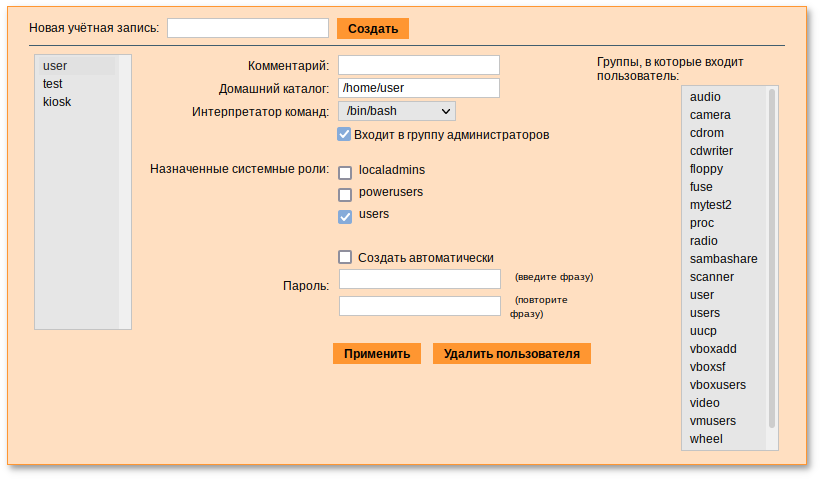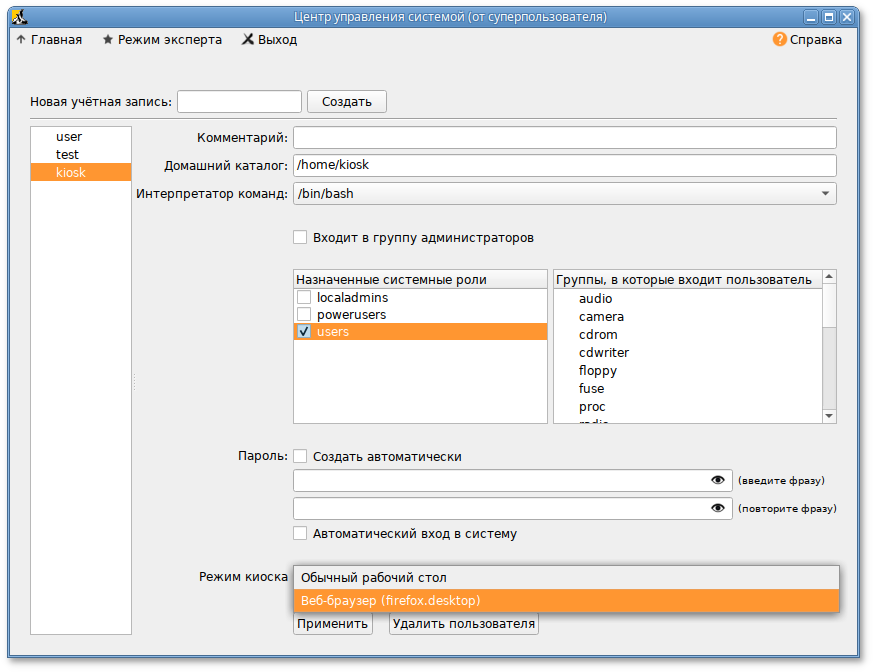- Управление пользователями
- adduser
- Изменение пользователя
- Изменение имени пользователя
- Изменение пароля пользователя
- Добавление/Изменение отображаемого имени
- Изменение домашнего каталога пользователя
- Установка даты истечения срока аккаунта
- Просмотреть список пользователей
- Удаление пользователя
- userdel
- Изменение командной оболочки пользователя
- Изменение UID и GID пользователя
- Группы
- Просмотреть список групп
- Управление пользователями
- adduser
- Изменение пользователя
- Изменение имени пользователя
- Изменение пароля пользователя
- Добавление/Изменение отображаемого имени
- Изменение домашнего каталога пользователя
- Установка даты истечения срока аккаунта
- Просмотреть список пользователей
- Удаление пользователя
- userdel
- Изменение командной оболочки пользователя
- Изменение UID и GID пользователя
- Группы
- Просмотреть список групп
- Альт линукс управление пользователями
- 46.6. Локальные учётные записи
Управление пользователями
Вместо bash мы можем установить пользователю другой командный интерпретатор (/bin/bash, /bin/sh, /bin/zsh).
# grep -E 'petr' /etc/passwd petr:x:1001:1001::/home/petr:/bin/sh adduser
adduser по командам аналогична useradd.
Изменение пользователя
Изменение имени пользователя
Существующему пользователю можно изменить имя, делается это опцией -l. Первым указывается новое имя, вторым — старое.
Изменим имя пользователя petr на petr_admin,
# usermod -l petr_admin petr # id petr id: petr: такого пользователя нет # id petr_admin uid=1001(petr_admin) gid=1002(group_1) группы=1002(group_1),10(wheel),1003(group_2)
Изменение пароля пользователя
Добавление/Изменение отображаемого имени
# usermod -c "Тестировщик" test1 $ grep -E 'test1' /etc/passwd test1:x:1001:1001:Тестировщик:/home/test1:/bin/bash Изменение домашнего каталога пользователя
Опция -d меняет каталог, а опция -m переносит в новый каталог все содержимое старого.
# grep -E 'petr' /etc/passwd petr:x:1001:1001:Имя Фамилия:/opt/petr:/bin/bash Установка даты истечения срока аккаунта
Пользователю можно назначить дату истечения действия аккаунта. Она задается опцией -e ГГГГ-ММ-ДД.
Для работы chage нужно установить пакет shadow-change.
# chage -l petr Последний раз пароль был изменён : мая 29, 2023 Срок действия пароля истекает : никогда Пароль будет деактивирован через : никогда Срок действия учётной записи истекает : дек 31, 2024 Минимальное количество дней между сменой пароля : -1 Максимальное количество дней между сменой пароля : -1 Количество дней с предупреждением перед деактивацией пароля : -1
Просмотреть список пользователей
Только с домашней папкой в /home:
Удаление пользователя
userdel
Изменение командной оболочки пользователя
Чтобы изменить командную оболочку пользователя (например, на /bin/bash, /bin/sh, /bin/zsh), нужно выполнить команду usermod с опцией -s.
Например, изменим пользовательскую оболочку для petr_admin с /bin/bash/ на /bin/sh/.
# usermod -s /bin/sh petr_admin # grep -E 'petr_admin' /etc/passwd petr_admin:x:1001:1002:Имя Фамилия:/opt/petr:/bin/sh Изменение UID и GID пользователя
Для изменения UID пользователя используется опция -u.
# id petr_admin uid=777(petr_admin) gid=1002(group_1) группы=1002(group_1),10(wheel),1003(group_2)
Для изменения GID пользователя используется опция -g.
# id petr_admin uid=777(petr_admin) gid=777(newgroup) группы=777(newgroup),10(wheel),1003(group_2)
Таким образом можно управлять пользователями и изменять их по своему усмотрению.
Группы
Просмотреть список групп
Управление пользователями
Вместо bash мы можем установить пользователю другой командный интерпретатор (/bin/bash, /bin/sh, /bin/zsh).
# grep -E 'petr' /etc/passwd petr:x:1001:1001::/home/petr:/bin/sh adduser
adduser по командам аналогична useradd.
Изменение пользователя
Изменение имени пользователя
Существующему пользователю можно изменить имя, делается это опцией -l. Первым указывается новое имя, вторым — старое.
Изменим имя пользователя petr на petr_admin,
# usermod -l petr_admin petr # id petr id: petr: такого пользователя нет # id petr_admin uid=1001(petr_admin) gid=1002(group_1) группы=1002(group_1),10(wheel),1003(group_2)
Изменение пароля пользователя
Добавление/Изменение отображаемого имени
# usermod -c "Тестировщик" test1 $ grep -E 'test1' /etc/passwd test1:x:1001:1001:Тестировщик:/home/test1:/bin/bash Изменение домашнего каталога пользователя
Опция -d меняет каталог, а опция -m переносит в новый каталог все содержимое старого.
# grep -E 'petr' /etc/passwd petr:x:1001:1001:Имя Фамилия:/opt/petr:/bin/bash Установка даты истечения срока аккаунта
Пользователю можно назначить дату истечения действия аккаунта. Она задается опцией -e ГГГГ-ММ-ДД.
Для работы chage нужно установить пакет shadow-change.
# chage -l petr Последний раз пароль был изменён : мая 29, 2023 Срок действия пароля истекает : никогда Пароль будет деактивирован через : никогда Срок действия учётной записи истекает : дек 31, 2024 Минимальное количество дней между сменой пароля : -1 Максимальное количество дней между сменой пароля : -1 Количество дней с предупреждением перед деактивацией пароля : -1
Просмотреть список пользователей
Только с домашней папкой в /home:
Удаление пользователя
userdel
Изменение командной оболочки пользователя
Чтобы изменить командную оболочку пользователя (например, на /bin/bash, /bin/sh, /bin/zsh), нужно выполнить команду usermod с опцией -s.
Например, изменим пользовательскую оболочку для petr_admin с /bin/bash/ на /bin/sh/.
# usermod -s /bin/sh petr_admin # grep -E 'petr_admin' /etc/passwd petr_admin:x:1001:1002:Имя Фамилия:/opt/petr:/bin/sh Изменение UID и GID пользователя
Для изменения UID пользователя используется опция -u.
# id petr_admin uid=777(petr_admin) gid=1002(group_1) группы=1002(group_1),10(wheel),1003(group_2)
Для изменения GID пользователя используется опция -g.
# id petr_admin uid=777(petr_admin) gid=777(newgroup) группы=777(newgroup),10(wheel),1003(group_2)
Таким образом можно управлять пользователями и изменять их по своему усмотрению.
Группы
Просмотреть список групп
Альт линукс управление пользователями
46.6. Локальные учётные записи
Модуль Локальные учётные записи (пакет alterator-users ) из раздела Пользователи предназначен для администрирования системных пользователей.
Для создания новой учётной записи необходимо ввести имя новой учётной записи и нажать кнопку Создать , после чего имя отобразится в списке слева.
Для дополнительных настроек необходимо выделить добавленное имя, либо, если необходимо изменить существующую учётную запись, выбрать её из списка.
В модуле ЦУС «Локальные учетные записи» (только GUI) можно задать профиль киоска для пользователя. Режим «киоск» служит для ограничения прав пользователей в системе.
Профиль киоска — файл .desktop (обычно из /usr/share/applications ), размещаемый в каталог /etc/kiosk .
Для создания профиля можно просто скопировать файл .desktop (например, firefox.desktop ) из /usr/share/applications , в каталог /etc/kiosk , но лучше создать свой desktop-файл и скрипт, содержащий требуемое ПО.
#!/usr/bin/env xdg-open [Desktop Entry] Version=1.0 Type=Application Terminal=false Exec=/usr/local/bin/webkiosk Name=WEB-kiosk Icon=start
#!/bin/bash marco --replace & firefox --kiosk --incognito https://ya.ru
# chmod +x /usr/local/bin/webkiosk В модуле Локальные учётные записи , выбрать учетную запись пользователя, затем в выпадающем списке Режим киоска выбрать пункт WEB-kiosk (webkiosk.desktop) и нажать кнопку Применить .
Завершить сеанс текущего пользователя и войти в систему используя учетную запись пользователя, для которого настроен режим «киоск».
Пользователю будет доступен только веб-браузер firefox, по умолчанию будет загружена страница, адрес которой указан в файле /usr/local/bin/webkiosk .